【分享】在Windows平台上远程桌面Redhat 企业版 5和6
2018年06月11日 14:05:16 作者:Jiaozn 分类:Windows 评论(0)这个方法主要是使用XManager 5.0来进行远程桌面。
1、使用软件:XManager5.0
2、服务器版本:Redhat Enterprise 5&6。
3、服务器端详细配置:
3.1、修改/etc/inittab
id:5:initdefault;
3.2、修改/etc/gdm/custom.conf
[xdmcp]
Enable=1
Post=177
[security]
DisallowTCP=false
3.3、系统-->管理-->安全级别和防火墙-->其他端口-->添加;
端口栏中输入177,协议选择UDP,最后确定。
3.4、重启服务器。
4、客户端
4.1、安装XManager enterprise 3.0软件(安装没有特殊设置就不详细讲)
4.2、安装完成后打开Xbrowser,在Address栏中输入服务器IP地址回车。
4.3、系统会提示输入用户名密码
1、服务器禁止root远程桌面。
2、在此之前需要在服务器中添加需要远程桌面的用户信息。
输入登录信息截图
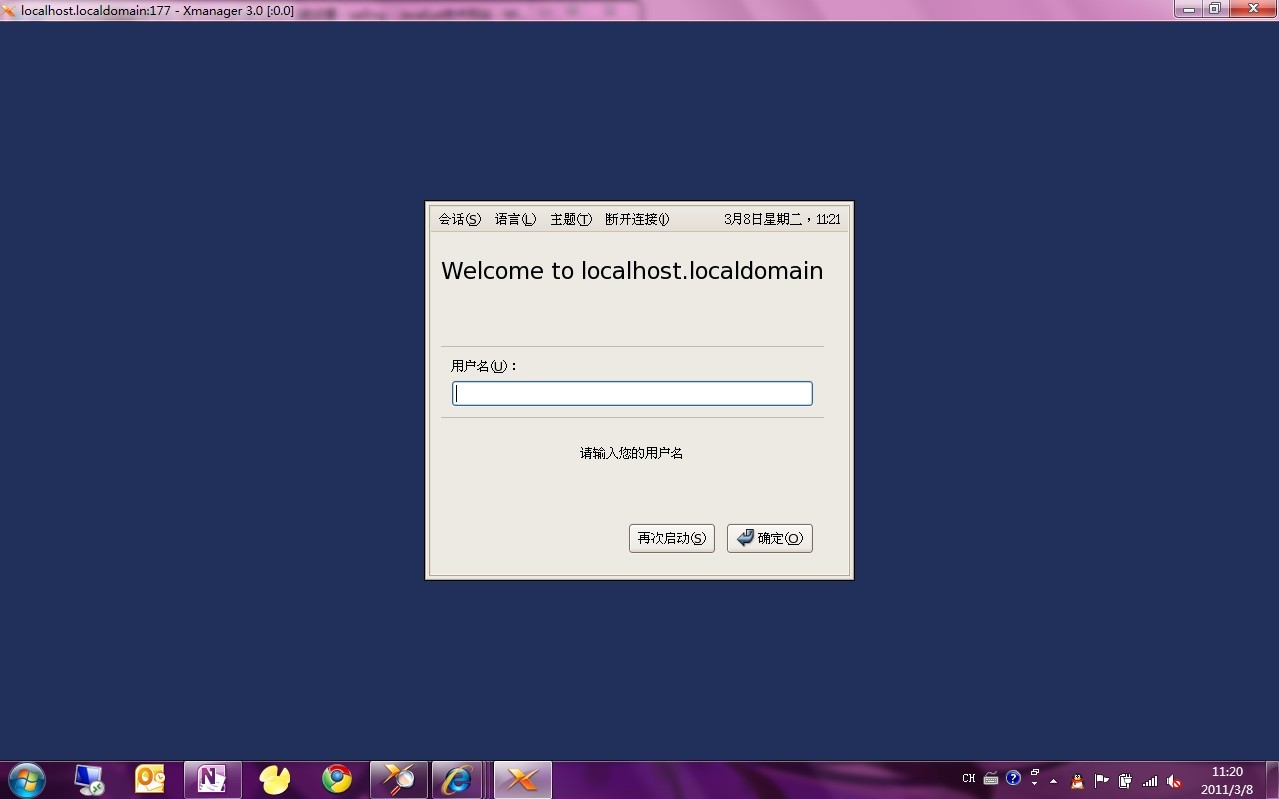
登陆成功截图
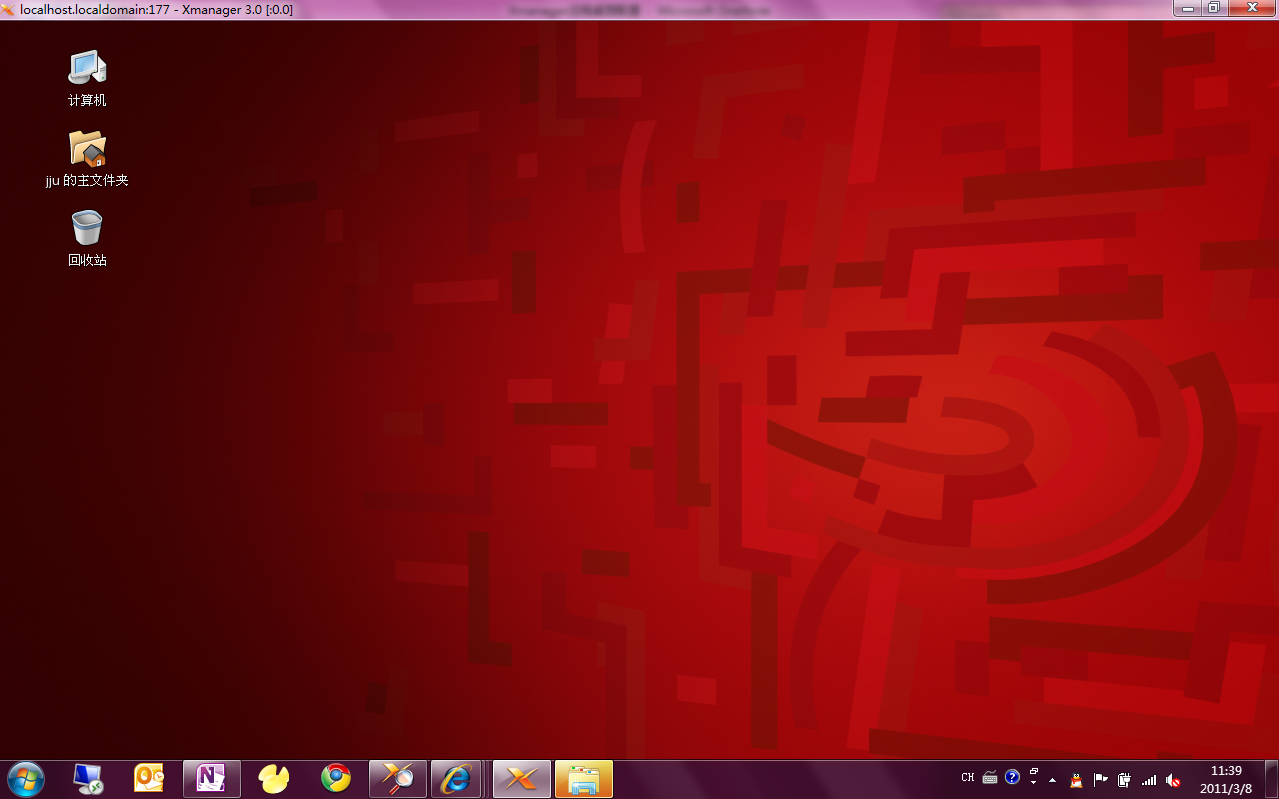
如果需要XManager5.0软件的朋友,可以加我QQ395288550
除非注明,发表在“Jiaozn的博客”的文章『【分享】在Windows平台上远程桌面Redhat 企业版 5和6』版权归Jiaozn所有。
转载请注明出处为“本文转载于『Jiaozn的博客』原地址https://www.jiaozn.com/reed/338.html”

评论
发表评论